Para crear una nueva Devolución de Factura de Compras ():
Paso 1
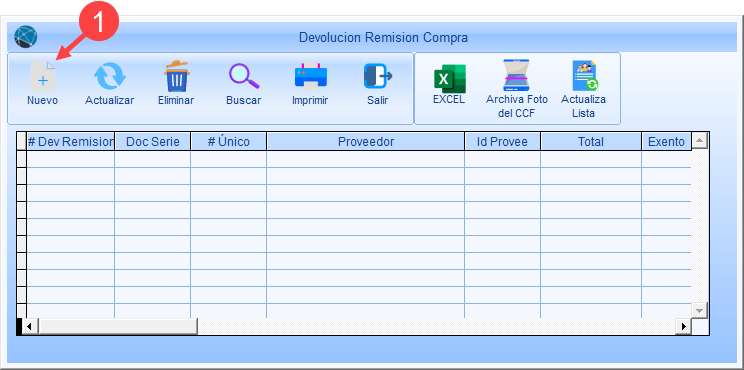
1.Haca clic en el botón  Nuevo en la ventana principal de Devolución Remisión Compra. Al hacerlo, se mostrará la ventana de Adiciona una Devolución Compra.
Nuevo en la ventana principal de Devolución Remisión Compra. Al hacerlo, se mostrará la ventana de Adiciona una Devolución Compra.
Paso 2
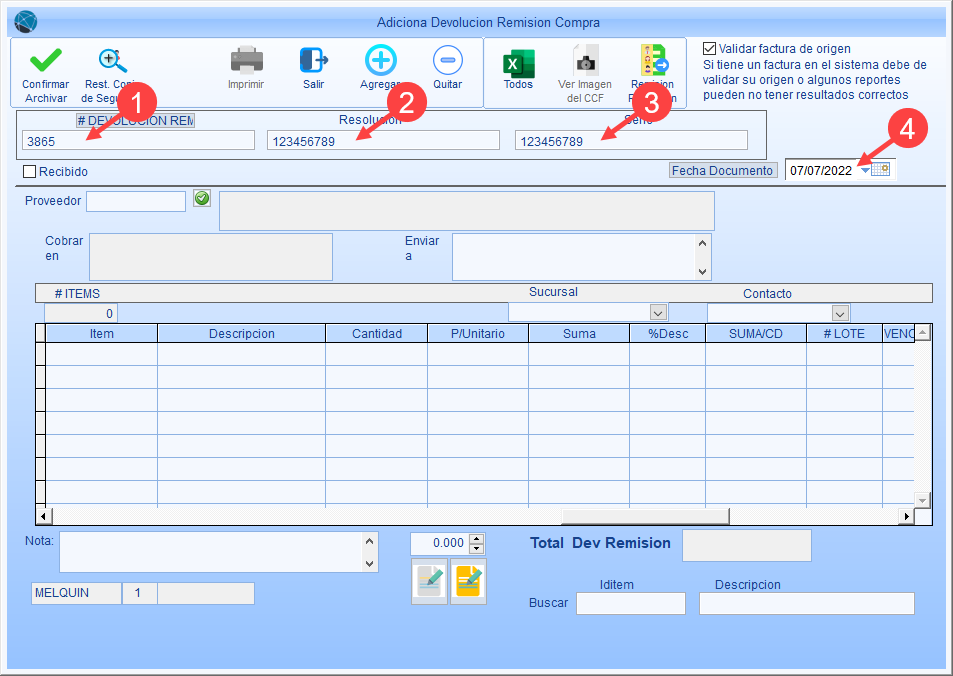
1.Ingrese el número correlativo de la tal como aparece en el documento.
2.Ingrese el número de resolución de la tal como aparece en el documento.
3.Ingrese el número de serie de la tal como aparece en el documento.
4.Revise y confirme la del documento. Ajuste o modifique si corresponde.
Paso 3
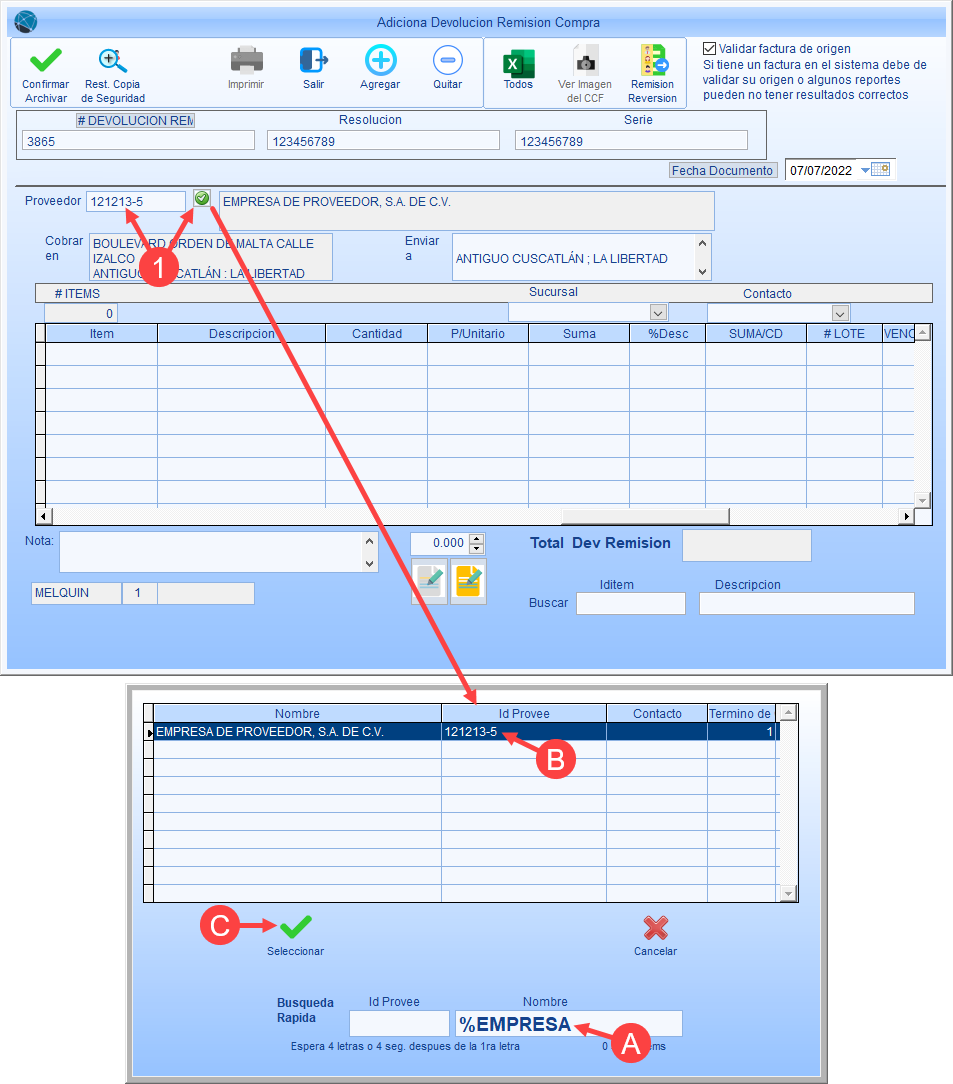
1.Ingrese la ID del proveedor. Si no la conoce, puede utilizar el botón de búsqueda, de la siguiente manera:
A.Ingrese el nombre del proveedor. Si solo conoce un nombre ingrese primero el símbolo % que servirá como un comodín, para que muestre todos los proveedores que contengan ese nombre.
B.Seleccione del listado la ID del proveedor que está buscando haciendo clic sobre la línea.
C.Haga clic en el botón  Seleccionar. Cuando se haya ingresado, se rellenará automáticamente la información del proveedor en el encabezado.
Seleccionar. Cuando se haya ingresado, se rellenará automáticamente la información del proveedor en el encabezado.
Paso 4
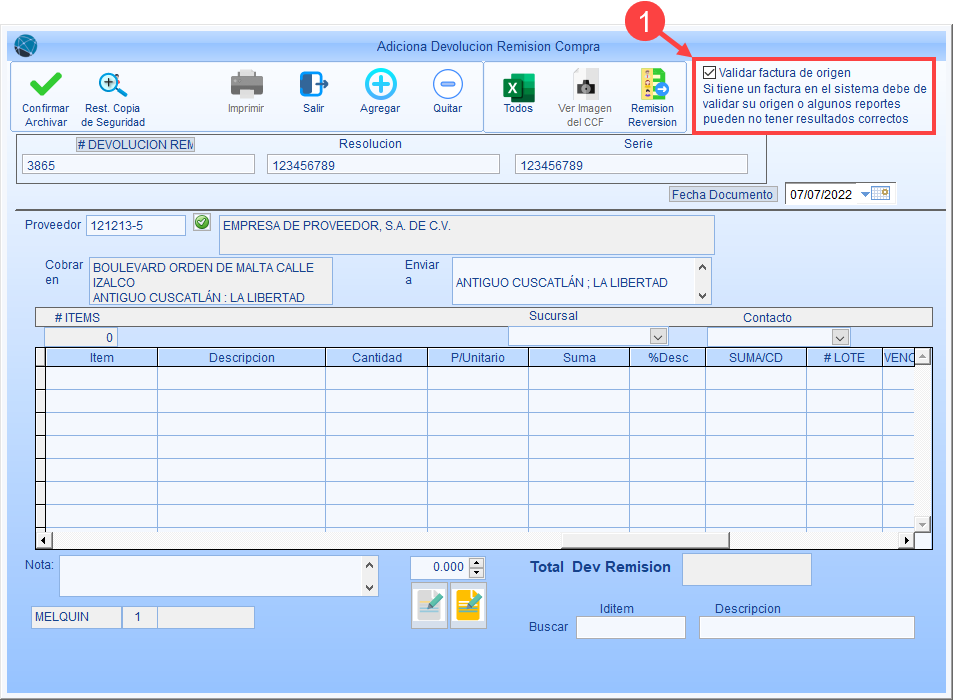
1.Verifique que la casilla Validar Factura de origen en la parte superior derecha del fomulario se encuentre marcada, para prevenir que se pueda modificar manualmente el contenido del detalle.
|
IMPORTANTE: Se sugiere utilizar la validación de una a partir de la cual se generá el documento, para asegurar mayor certeza en la información a procesar; por ello, esta opción viene marcado por defecto en el formulario Adiciona un Devolución Remisión Compra. |
Paso 5
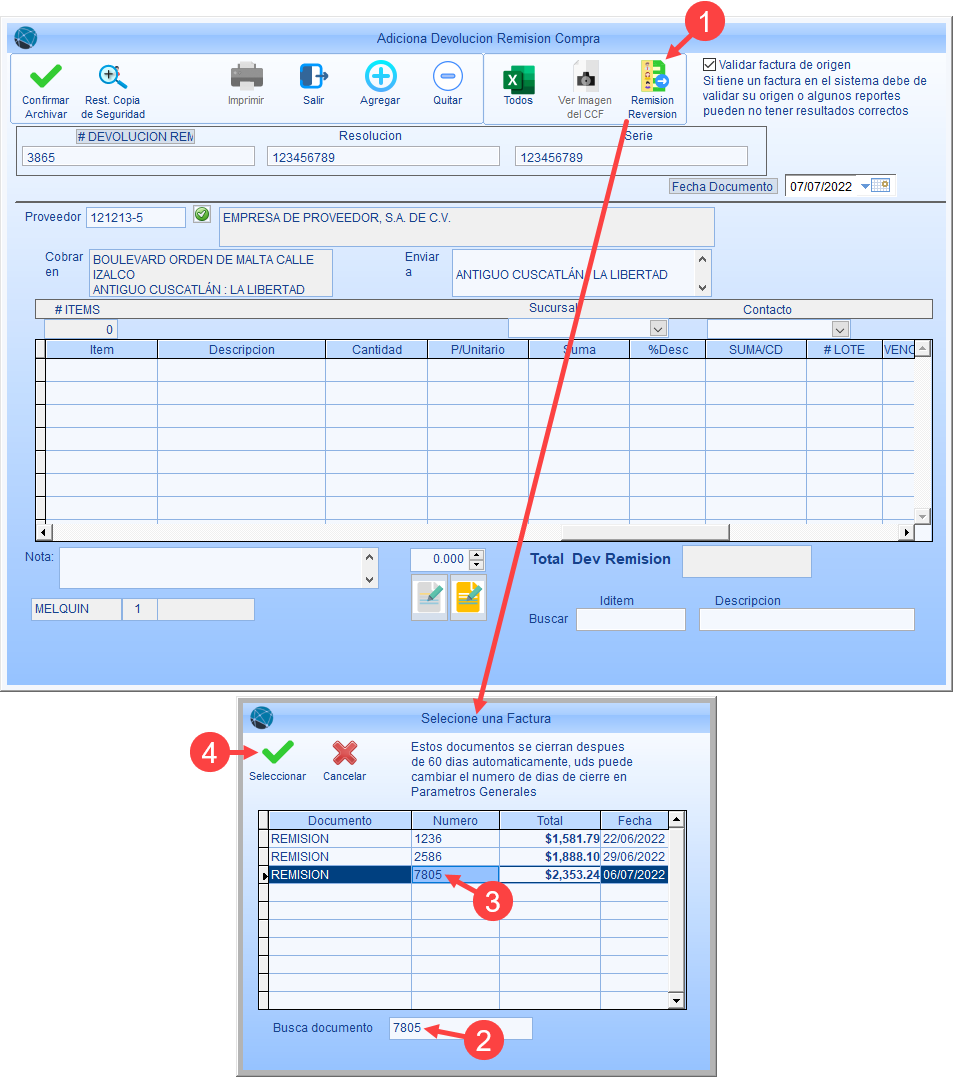
1.Haga clic en el botón  Remisión Reversión. Se abrirá la ventana Seleccione una Factura.
Remisión Reversión. Se abrirá la ventana Seleccione una Factura.
2.En el recuadro Busca Documento ingrese el número de a partir de la cual elaborará la .
3.Seleccione la línea de la en el listado o detalle.
4.Haga clic en el botón  Seleccionar. Se importará todo el detalle de la a la para llenar su contenido: ítems, cantidades, precios y totales.
Seleccionar. Se importará todo el detalle de la a la para llenar su contenido: ítems, cantidades, precios y totales.
Paso 6 (Si la devolución es parcial o menor a las cantidades de la )
|
ATENCIÓN: Omita este paso si la devolución de la es total. |
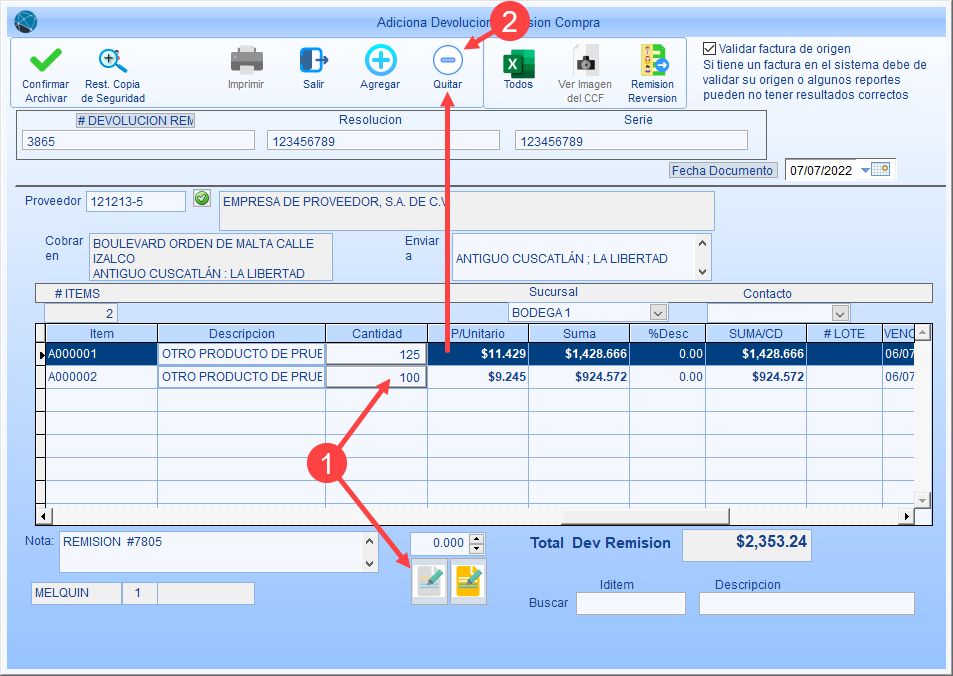
Cuando la devolución es parcial o menor al total del :
1.Modifique o ajuste la cantidad de cada ítem según la devolución a procesar. Puede utilizar el botón Pone Cantidad en Cero para borrar las cantidades en las casillas y escribir la cantidad a procesar en la devolución.
|
No puede ingresar una cantidad mayor a la registrada en la de origen. |
2.Elimine las líneas de ítems con sus cantidades completas que no corresponden a la devolución a procesar haciendo clic en el botón  Quitar Ítems.
Quitar Ítems.
|
No se pueden agregar líneas al detalles, el botón |
Paso 7
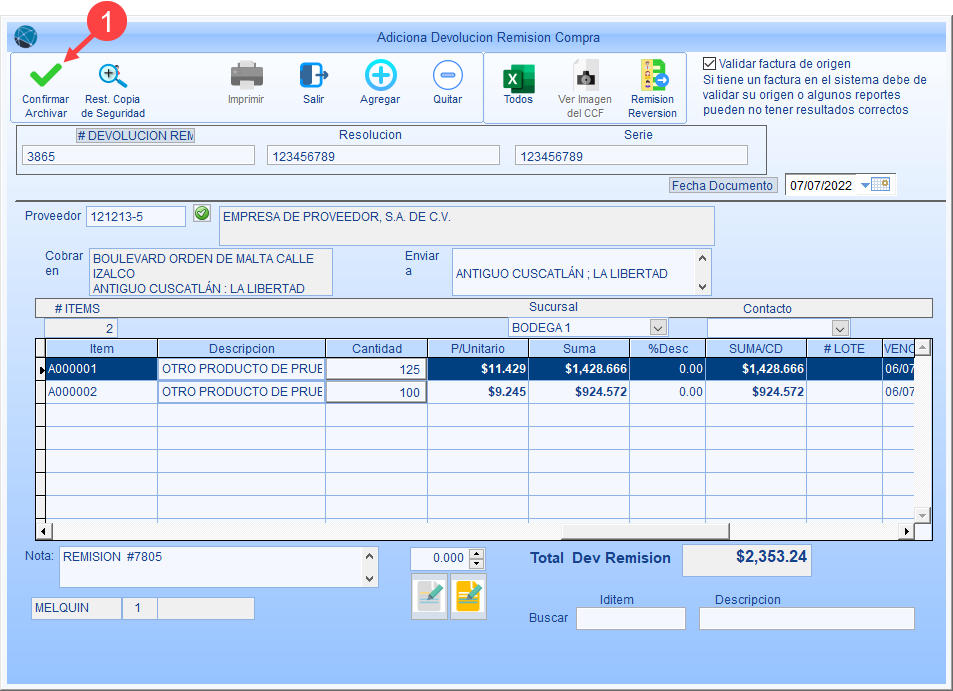
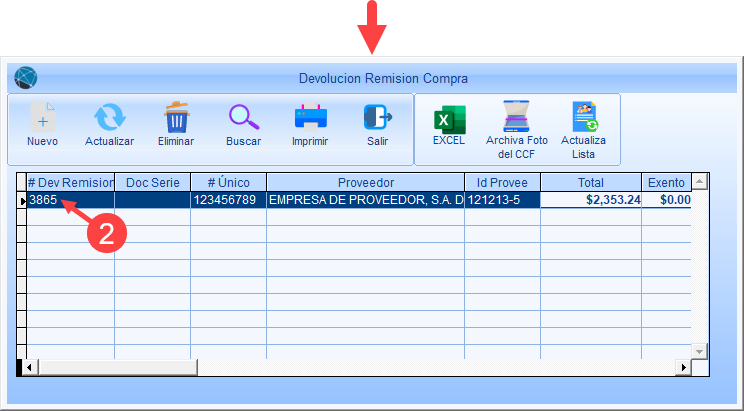
1.Haga clic en el botón  Confirmar / Archivar.
Confirmar / Archivar.
2.Volverá a la ventana Factura Devolución Compra en donde se mostrará la que se acaba de generar.

